Функции Surface Go 3
Surface Go 3 — это самый портативный Surface, идеально подходящий для повседневных задач, домашних заданий и игр.
Знакомство с Surface Go 3
Не знаете, как подключить устройство или увеличить громкость? Ниже приведена схема, чтобы помочь вам.
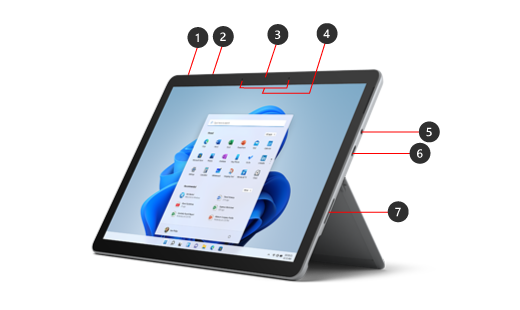
-
Кнопка питания
-
Громкость
-
Windows Hello камера
-
Микрофоны Студии (с двумя микрофонами)
-
Гарнитура и разъем для микрофона
-
Порт USB-C
-
Порт Surface Connect
Surface Go 3 и Windows
Surface Go 3 поставляется с:
-
Windows 11 Домашняя выпуск в S-режиме (клиенты-потребители)
-
выпуск Windows 10 Pro или выпуск Windows 11 Pro (коммерческие клиенты)
Вы можете переключиться с Windows 11 в S-режиме на Windows 11 без дополнительной платы. После выхода из S-режима вы не сможете переключиться обратно. Дополнительные сведения см. в статье Отключение S-режима в Windows.
Не знаете, какая версия Windows установлена у вас на устройстве? См. раздел Как узнать свою версию операционной системы Windows?
Если вы не знаете, какую модель Surface вы используете, см . статью Какая модель Surface у меня есть?
Функции Surface Go 3
Возьмите Surface Go 3 в любом месте
Работайте в любом месте с помощью настраиваемой панели Kickstand и Type Cover. С помощью дополнительного LTE Advanced вы сможете подключаться к Сети в областях с незащищенным, общедоступным, медленным или без Wi-Fi.
Производительность из дня в ночь
Получите до 11 часов питания, а быстрая зарядка займет у вас от низкого до 80% менее чем за 1,5 часа, когда вам нужно подключиться.
Индивидуальная настройка
Узнайте больше о дополнительных аксессуарах, которые работают с surface Go 3.
Максимально эффективно получите от surface
Узнайте больше о своем устройстве Surface и настройте его с помощью приложения Surface. Чтобы открыть его, нажмите Пуск , введите Surface и выберите приложение. Если приложение не открывается, загрузите изMicrosoft Store.











